Cara Share Screen di WhatsApp: Panduan Lengkap untuk Android, iPhone, dan Desktop
Diterbitkan:
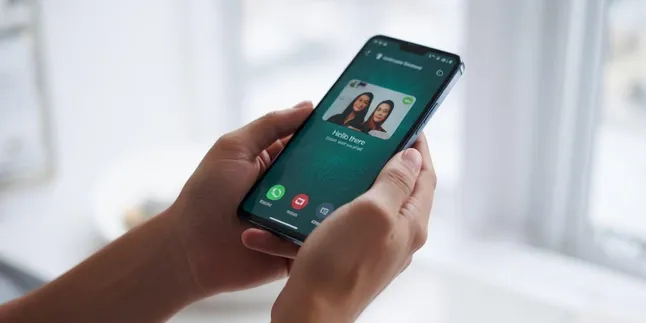
cara sharescreen di whatsapp (c) Ilustrasi AI
Kapanlagi.com - WhatsApp terus menghadirkan inovasi untuk memberikan pengalaman komunikasi yang lebih baik bagi penggunanya. Salah satu fitur terbaru yang sangat bermanfaat adalah share screen atau berbagi layar. Fitur ini memungkinkan pengguna untuk membagikan tampilan layar perangkat mereka selama panggilan video berlangsung.
Dengan cara share screen di WhatsApp yang mudah, pengguna dapat memperlihatkan dokumen, foto, presentasi, atau bahkan memberikan tutorial langsung kepada lawan bicara. Fitur ini sangat berguna untuk berbagai keperluan, mulai dari diskusi pekerjaan, pembelajaran jarak jauh, hingga membantu keluarga mengatasi masalah teknis pada perangkat mereka.
Menurut penelitian, media sosial seperti WhatsApp telah menjadi platform komunikasi utama yang memungkinkan aktivitas konvensional dilakukan secara virtual baik secara synchronous maupun asynchronous. Fitur berbagi layar ini semakin memperkuat posisi WhatsApp sebagai aplikasi komunikasi yang komprehensif untuk berbagai kebutuhan.
Advertisement
1. 1. Cara Share Screen WhatsApp di Android
Untuk pengguna Android, cara sharescreen di WhatsApp dapat dilakukan dengan langkah-langkah yang sangat sederhana. Pastikan aplikasi WhatsApp Anda sudah diperbarui ke versi terbaru untuk mengakses fitur ini.
-
Buka Aplikasi WhatsApp: Pastikan WhatsApp di perangkat Android Anda sudah versi terbaru, kemudian buka aplikasi tersebut.
-
Pilih Kontak atau Grup: Pilih kontak individu atau grup yang ingin Anda hubungi untuk video call.
-
Mulai Video Call: Ketuk ikon video call (kamera) untuk memulai panggilan video.
-
Aktifkan Share Screen: Setelah panggilan tersambung, ketuk layar untuk menampilkan menu kontrol, lalu klik ikon share screen yang berbentuk persegi dengan tanda panah.
-
Konfirmasi Berbagi Layar: Pilih "Mulai Sekarang" untuk mengaktifkan fitur berbagi layar.
-
Mulai Berbagi: Layar perangkat Android Anda akan langsung terlihat oleh peserta panggilan video.
Studi menunjukkan bahwa penggunaan media sosial untuk kolaborasi jarak jauh semakin meningkat, terutama dalam konteks pendidikan dan bisnis. Fitur share screen WhatsApp menjadi solusi praktis untuk kebutuhan tersebut.
2. 2. Cara Share Screen WhatsApp di iPhone
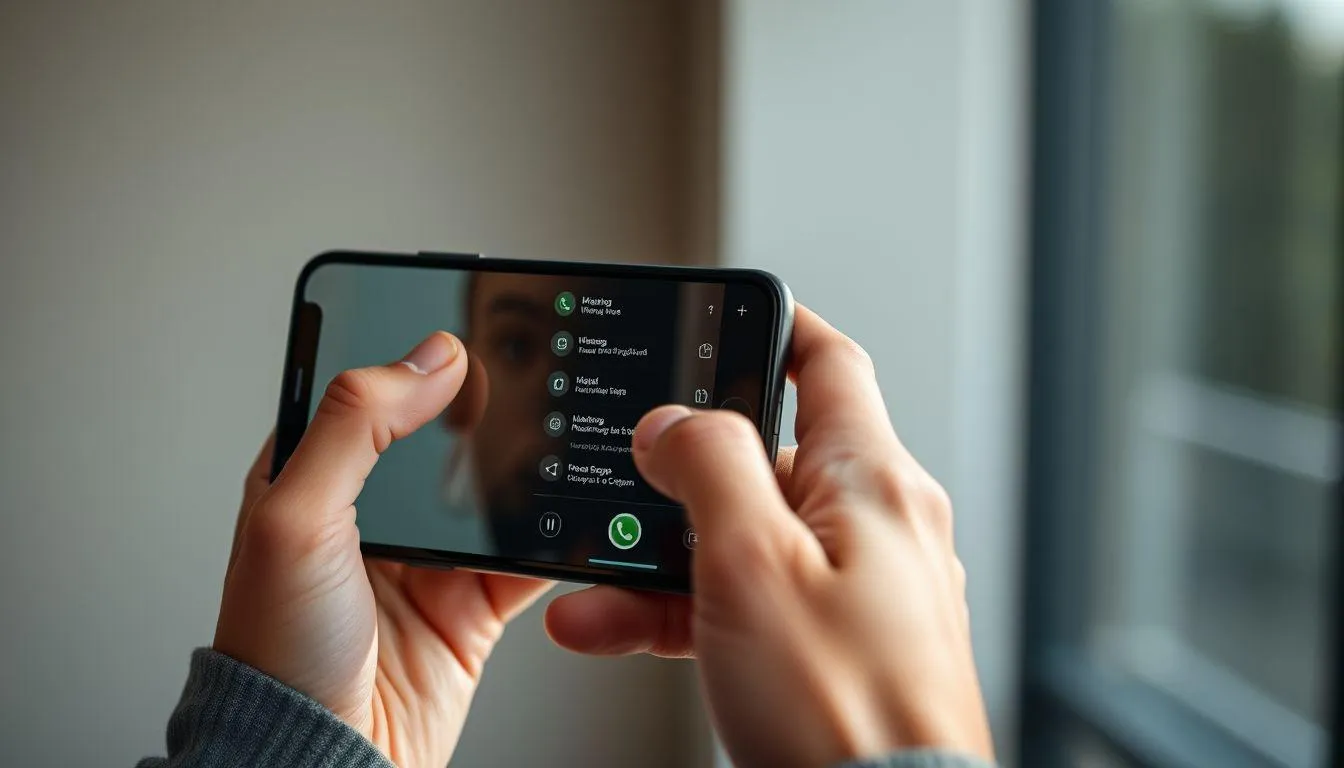
Pengguna iPhone juga dapat memanfaatkan fitur berbagi layar dengan mudah. Proses cara sharescreen di WhatsApp di iPhone memiliki sedikit perbedaan dalam tahap konfirmasi.
-
Perbarui WhatsApp: Pastikan aplikasi WhatsApp di iPhone sudah menggunakan versi terbaru melalui App Store.
-
Buka WhatsApp dan Pilih Kontak: Buka aplikasi WhatsApp dan pilih kontak yang ingin dihubungi.
-
Mulai Video Call: Tekan ikon video call untuk memulai panggilan video.
-
Akses Menu Share Screen: Saat panggilan berlangsung, ketuk layar untuk menampilkan menu, kemudian pilih ikon share screen.
-
Mulai Broadcast: WhatsApp akan meminta izin untuk memulai siaran layar, pilih "Start Broadcast".
-
Konfirmasi Siaran: Setelah hitungan mundur, layar iPhone Anda akan langsung terbagi dengan peserta panggilan.
3. 3. Cara Share Screen WhatsApp di Desktop/Laptop
Untuk pengguna desktop atau laptop, cara sharescreen di WhatsApp melalui WhatsApp Web atau aplikasi desktop memberikan pengalaman yang lebih luas karena ukuran layar yang lebih besar.
-
Akses WhatsApp Web/Desktop: Buka WhatsApp melalui browser web atau aplikasi desktop yang sudah terinstal.
-
Pilih Kontak: Pilih kontak atau grup yang ingin dihubungi untuk video call.
-
Mulai Video Call: Klik ikon video call yang terletak di pojok kanan atas.
-
Aktifkan Share Screen: Setelah panggilan tersambung, klik ikon share screen di bagian bawah layar.
-
Pilih Area Berbagi: Anda dapat memilih untuk membagikan seluruh layar, jendela aplikasi tertentu, atau tab browser.
-
Aktifkan Audio (Opsional): Di WhatsApp Web, Anda dapat mengaktifkan toggle audio untuk berbagi suara dari layar.
Para ahli menyatakan bahwa fitur berbagi layar pada platform komunikasi digital menjadi semakin penting dalam era kerja jarak jauh dan pembelajaran online.
4. 4. Cara Menghentikan Share Screen WhatsApp

Setelah selesai berbagi layar, penting untuk mengetahui cara sharescreen di WhatsApp dihentikan dengan benar untuk menjaga privasi dan menghemat bandwidth.
-
Kembali ke Tampilan WhatsApp: Untuk Android dan iPhone, kembali ke layar WhatsApp dengan menekan tombol maximize atau mengklik tab WhatsApp.
-
Klik Stop Sharing: Pilih tombol "Stop Sharing" atau "Berhenti Berbagi" yang muncul di layar.
-
Konfirmasi Penghentian: Fitur share screen akan langsung berhenti dan kembali ke mode video call normal.
-
Lanjutkan atau Akhiri Panggilan: Anda dapat melanjutkan video call normal atau mengakhiri panggilan sesuai kebutuhan.
5. Tips dan Trik Mengoptimalkan Share Screen WhatsApp

Untuk memaksimalkan penggunaan fitur berbagi layar, ada beberapa tips penting yang perlu diperhatikan saat menggunakan cara sharescreen di WhatsApp.
-
Pastikan Koneksi Internet Stabil: Gunakan jaringan Wi-Fi yang kuat untuk kualitas berbagi layar yang optimal dan menghindari gangguan selama proses berlangsung.
-
Tutup Aplikasi yang Tidak Perlu: Sebelum memulai share screen, tutup aplikasi lain yang berjalan di latar belakang untuk mengurangi beban perangkat dan meningkatkan performa.
-
Matikan Notifikasi Sementara: Nonaktifkan notifikasi untuk menjaga privasi, karena semua notifikasi yang muncul akan terlihat oleh peserta panggilan.
-
Siapkan Konten Sebelumnya: Persiapkan dokumen, aplikasi, atau file yang ingin dibagikan sebelum memulai share screen untuk menghemat waktu.
-
Gunakan Mode Landscape: Untuk smartphone, aktifkan mode landscape atau horizontal untuk memberikan tampilan yang lebih luas kepada peserta panggilan.
Penelitian menunjukkan bahwa penggunaan fitur berbagi layar dapat meningkatkan efektivitas komunikasi hingga 60% dalam konteks pembelajaran dan presentasi jarak jauh.
6. Keamanan dan Privasi Share Screen WhatsApp

WhatsApp menjamin keamanan fitur share screen melalui enkripsi end-to-end yang melindungi semua konten yang dibagikan. Namun, pengguna tetap perlu memperhatikan aspek keamanan saat menggunakan cara sharescreen di WhatsApp.
-
Enkripsi End-to-End: Semua konten yang dibagikan melalui share screen terlindungi oleh enkripsi end-to-end WhatsApp, memastikan hanya peserta panggilan yang dapat melihat konten tersebut.
-
Tidak Ada Perekaman Otomatis: WhatsApp tidak merekam atau menyimpan konten yang dibagikan selama sesi share screen, menjaga privasi pengguna.
-
Kontrol Penuh oleh Pengguna: Pengguna memiliki kontrol penuh untuk memulai dan menghentikan berbagi layar kapan saja selama panggilan berlangsung.
-
Berbagi dengan Orang Terpercaya: Pastikan hanya berbagi layar dengan kontak yang dipercaya, karena mereka akan melihat semua aktivitas di layar Anda.
7. Manfaat dan Kegunaan Share Screen WhatsApp
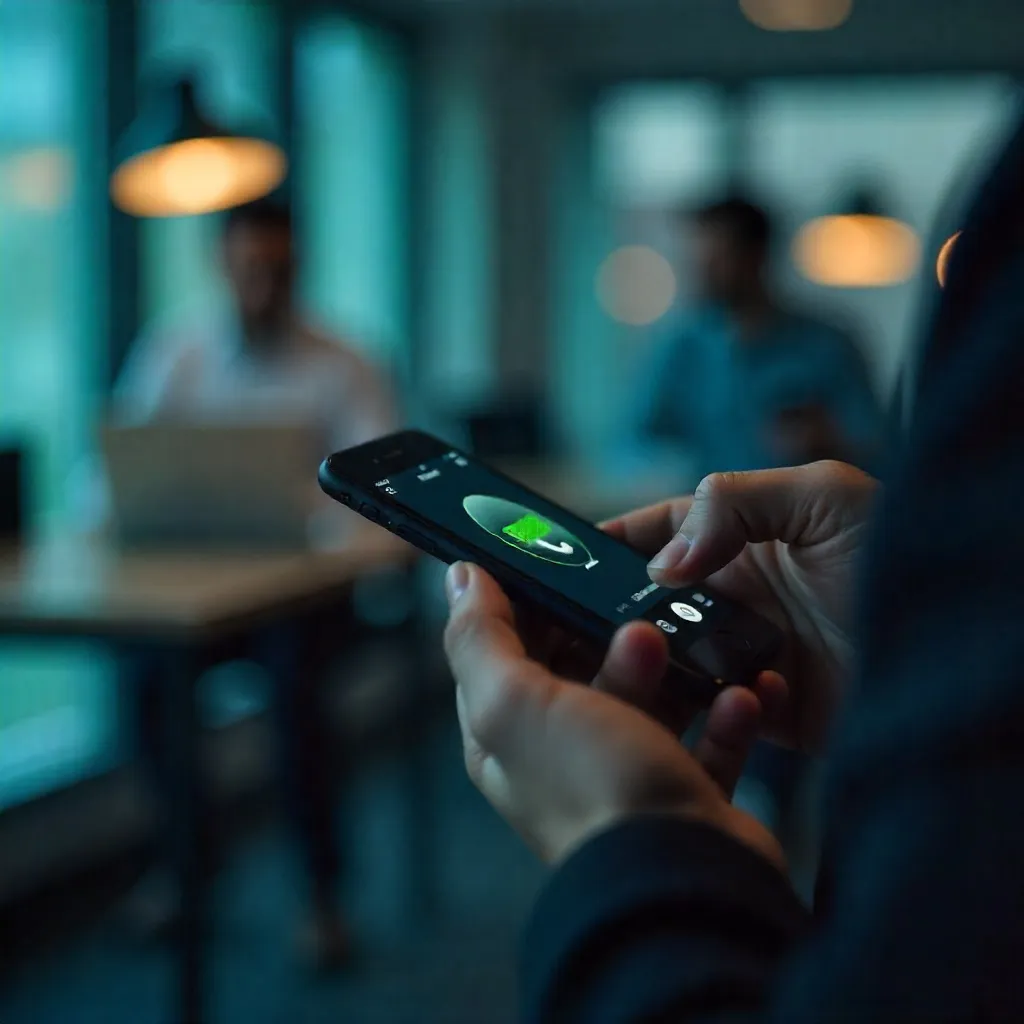
Fitur berbagi layar WhatsApp membuka berbagai kemungkinan penggunaan yang bermanfaat dalam kehidupan sehari-hari. Dengan menguasai cara sharescreen di WhatsApp, pengguna dapat memanfaatkan fitur ini untuk berbagai keperluan.
-
Kolaborasi Kerja: Memudahkan diskusi proyek, presentasi, dan review dokumen secara real-time dengan tim yang tersebar di lokasi berbeda.
-
Pembelajaran Jarak Jauh: Guru dan instruktur dapat memberikan tutorial langsung, menunjukkan penggunaan aplikasi, atau menjelaskan materi dengan visual yang jelas.
-
Dukungan Teknis: Membantu keluarga atau teman mengatasi masalah teknis pada perangkat mereka dengan memberikan panduan visual langsung.
-
Berbagi Konten: Menunjukkan foto, video, atau dokumen tanpa perlu mengirim file, menghemat ruang penyimpanan dan waktu transfer.
-
Diskusi Kreatif: Desainer dan kreator dapat menunjukkan karya mereka secara langsung kepada klien untuk mendapatkan feedback instan.
Menurut studi terbaru, penggunaan fitur berbagi layar dalam aplikasi komunikasi meningkat signifikan, terutama dalam sektor pendidikan dan bisnis yang mengadopsi model kerja hybrid.
8. Troubleshooting Masalah Share Screen WhatsApp
Meskipun cara sharescreen di WhatsApp relatif mudah, terkadang pengguna mengalami kendala teknis. Berikut adalah solusi untuk masalah yang umum terjadi.
-
Fitur Tidak Muncul: Pastikan aplikasi WhatsApp sudah diperbarui ke versi terbaru dan restart perangkat jika diperlukan.
-
Layar Tidak Terbagi: Periksa koneksi internet pada kedua perangkat dan pastikan tidak ada aplikasi lain yang menggunakan fitur screen recording.
-
Kualitas Video Buruk: Gunakan jaringan Wi-Fi yang stabil dan tutup aplikasi lain yang berjalan di latar belakang untuk mengoptimalkan performa.
-
Audio Tidak Terdengar: Pada smartphone, fitur share screen WhatsApp tidak mendukung berbagi audio, hanya visual saja yang dapat dibagikan.
-
Lag atau Delay: Pastikan kedua perangkat memiliki spesifikasi yang memadai dan koneksi internet yang cukup kuat untuk streaming real-time.
9. Perbandingan dengan Aplikasi Video Conference Lainnya
WhatsApp dengan fitur share screen-nya menawarkan alternatif menarik dibandingkan aplikasi video conference tradisional. Pemahaman cara sharescreen di WhatsApp memberikan keunggulan tersendiri bagi pengguna.
-
Aksesibilitas Tinggi: Hampir semua pengguna smartphone sudah memiliki WhatsApp, sehingga tidak perlu instalasi aplikasi tambahan.
-
Durasi Tidak Terbatas: Berbeda dengan beberapa aplikasi video conference yang memiliki batasan waktu, WhatsApp memungkinkan panggilan dengan durasi tidak terbatas.
-
Integrasi Seamless: Fitur share screen terintegrasi langsung dengan chat dan panggilan suara, memberikan pengalaman komunikasi yang komprehensif.
-
Kemudahan Penggunaan: Interface yang familiar dan sederhana membuat fitur ini mudah digunakan oleh semua kalangan usia.
-
Keamanan Terjamin: Enkripsi end-to-end WhatsApp memberikan tingkat keamanan yang tinggi untuk semua komunikasi, termasuk share screen.
Para ahli teknologi menyatakan bahwa integrasi fitur-fitur canggih dalam aplikasi komunikasi populer seperti WhatsApp mencerminkan tren digitalisasi yang semakin mengutamakan kemudahan dan efisiensi.
10. FAQ

Apakah fitur share screen WhatsApp gratis?
Ya, fitur share screen WhatsApp sepenuhnya gratis dan tidak memerlukan biaya tambahan. Anda hanya perlu koneksi internet untuk menggunakan fitur ini selama video call.
Bisakah share screen WhatsApp digunakan untuk panggilan grup?
Ya, fitur berbagi layar dapat digunakan baik untuk panggilan video individual maupun panggilan grup. Semua peserta dalam grup call dapat melihat layar yang dibagikan.
Apakah lawan bicara bisa mengontrol layar saya saat share screen?
Tidak, lawan bicara hanya dapat melihat layar Anda tetapi tidak dapat mengontrol atau mengubah apapun di perangkat Anda. Kontrol penuh tetap berada di tangan Anda.
Mengapa fitur share screen tidak muncul di WhatsApp saya?
Pastikan aplikasi WhatsApp Anda sudah diperbarui ke versi terbaru. Fitur ini hanya tersedia pada versi WhatsApp yang mendukung dan memerlukan koneksi internet yang stabil.
Bisakah saya berbagi audio saat menggunakan share screen WhatsApp?
Pada smartphone (Android dan iPhone), fitur share screen WhatsApp hanya membagikan visual tanpa audio. Namun, pada WhatsApp Web/Desktop, Anda dapat mengaktifkan toggle audio untuk berbagi suara.
Apakah ada batasan waktu untuk menggunakan share screen WhatsApp?
Tidak ada batasan waktu khusus untuk fitur share screen. Anda dapat menggunakan fitur ini selama panggilan video berlangsung, yang juga tidak memiliki batasan waktu tertentu.
Bagaimana cara memastikan privasi saat menggunakan share screen WhatsApp?
Pastikan untuk menutup aplikasi atau tab yang berisi informasi sensitif sebelum memulai share screen, matikan notifikasi sementara, dan hanya berbagi layar dengan orang yang dipercaya.
Ikuti kabar terbaru selebriti hanya di Kapanlagi.com. Kalau bukan sekarang, KapanLagi?
Yuk baca artikel lainnya
Advertisement



















